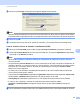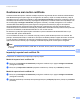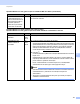Network User's Guide
Table Of Contents
- GHIDUL UTILIZATORULUI DE REŢEA
- Definiţii ale notelor
- OBSERVAŢIE IMPORTANTĂ
- Cuprins
- 1 Introducere
- 2 Modificarea setărilor de reţea ale aparatului
- 3 Configurarea dispozitivului dumneavoastră pentru o reţea fără fir (pentru MFC-9560CDW şi MFC-9970CDW)
- Prezentare
- Grafic pas cu pas pentru configurarea reţelei fără fir
- Confirmaţi mediul dumneavoastră de reţea
- Confirmaţi metoda de configurare a reţelei dumneavoastră fără fir
- Configurarea utilizând meniul WPS sau AOSS™ din meniul panoului de control pentru a configura aparatul pentru o reţea fără fir (mod Wireless automat) (numai în modul Infrastructură) (recomandat)
- Configurarea prin utilizarea Expertului de configurare din panoul de control al aparatului pentru a vă configura aparatul pentru o reţea fără fir
- Configurarea prin utilizarea aplicaţiei de instalare Brother de pe CD-ROM pentru a configura aparatul pentru o reţea fără fir
- Configurarea utilizând Metoda PIN sau Wi-Fi Protected Setup pentru a configura aparatul pentru o reţea fără fir (numai în modul Infrastructură)
- Configurarea aparatului pentru o reţea fără fir(pentru modul Infrastructură şi modul Ad-hoc)
- Utilizarea WPS sau AOSS™ din meniul panoului de control pentru a configura aparatul pentru o reţea fără fir (mod Wireless automat)
- Utilizarea Asistentului de configurare din panoul de control
- Configurarea aparatului atunci când SSID nu este difuzat
- Configurarea aparatul pentru o reţea fără fir de companie
- Folosirea aplicaţiei de instalare Brother de pe CD-ROM pentru a configura aparatul pentru o reţea fără fir
- Utilizarea Metodei PIN din Wi-Fi Protected Setup
- 4 Configurarea fără fir utilizând aplicaţia de instalare Brother (pentru MFC-9560CDW şi MFC-9970CDW)
- 5 Configurarea cu ajutorul Panoului de control
- Meniul Reţea
- TCP/IP
- Ethernet (numai pentru reţea prin cablu)
- Stare (pentru DCP-9055CDN, DCP-9270CDN, MFC-9460CDN şi MFC-9465CDN)/Stare prin cablu (pentru MFC-9560CDW şi MFC-9970CDW)
- Asistentul de configurare (numai la reţea fără fir)
- SES/WPS sau AOSS™ (numai reţea fără fir)
- Cod WPS w/PIN (numai reţea fără fir)
- Stare WLAN (numai reţea fără fir)
- Adresă MAC
- Setare la valorile implicite (pentru MFC-9560CDW şi MFC-9970CDW)
- Wired Enable (Activare prin cablu) (pentru MFC-9560CDW şi MFC-9970CDW)
- WLAN Enable (Activare WLAN) (pentru MFC-9560CDW şi MFC-9970CDW)
- E-mail / IFAX (MFC-9970CDW şi DCP-9270CDN (numai pentru e-mail))
- Fax pe server (pentru MFC-9970CDW)
- Cum se setează o valoare nouă pentru Scanare la FTP
- Cum se setează o valoare nouă pentru Scanare în reţea
- Resetarea setărilor de reţea la valorile implicite din fabrică
- Imprimarea Listei configurărilor de reţea
- Imprimarea Raport WLAN (pentru MFC-9560CDW şi MFC-9970CDW)
- Tabelul de funcţii şi setările implicite
- Meniul Reţea
- 6 Gestionarea pe web
- Prezentare
- Cum se configurează setările aparatului folosind Gestionarea pe internet (browser web)
- Informaţii despre parolă
- Secure Function Lock 2.0
- Sincronizarea cu serverul SNTP
- Stocare jurnal de imprimare în reţea
- Schimbarea configuraţiei Scanare în FTP folosind un browser web
- Schimbarea configuraţiei Scanare în reţea folosind un browser web
- Modificarea configuraţiei LDAP folosind un browser web (Pentru DCP-9270CDN şi MFC-9970CDW)
- 7 Funcţionarea LDAP (pentru DCP-9270CDN şi MFC-9970CDW)
- 8 Fax pe internet (pentru MFC-9970CDW)
- 9 Funcţii de securitate
- Prezentare
- Gestionarea securizată a aparatului conectat în reţea utilizând SSL/TLS
- Imprimarea securizată a documentelor utilizând SSL/TLS
- Trimiterea şi recepţionarea în condiţii de siguranţă a mesajelor de e-mail
- Utilizarea autentificării IEEE 802.1x
- Gestionarea securizată utilizând BRAdmin Professional 3 (Windows®)
- Utilizarea certificatelor pentru securizarea dispozitivelor
- Gestionarea mai multor certificate
- 10 Depanarea
- Anexa A
- Index
- Glosar de reţea
- Cuprins
- 1 Tipuri de conexiuni în reţea şi protocoale
- 2 Configurarea aparatului dumneavoastră pentru reţea
- 3 Termeni şi concepte privind reţeaua fără fir
- 4 Setări suplimentare de reţea din Windows®
- 5 Termeni şi concepte privind securitatea
- Anexa A
- Index
Depanarea
124
10
Doresc să ştiu numărul de
port necesar pentru setările
software-ului de securitate.
prin
cablu/
fără fir
Pentru caracteristicile de reţea Brother se utilizează următoarele numere de
port:
Scanare în reţea i Număr de port 54925 / Protocol UDP
PC-FAX RX i Număr de port 54926 / Protocol UDP
Scanare/imprimare în reţea, PC-FAX RX, Configurare de la distanţă
i Număr de port 137 / Protocol UDP
BRAdmin Light i Număr de port 161 / Protocol UDP
Pentru detalii despre deschiderea portului, consultaţi instrucţiunile furnizate
împreună cu software-ul de securitate sau contactaţi producătorul acestuia.
Doresc să verific funcţionarea corectă a dispozitivelor mele de reţea.
Întrebare Interfaţă Soluţie
Aparatul Brother şi punctul
de acces/router-ul sau hub-
ul de reţea sunt pornite?
prin
cablu/
fără fir
Asiguraţi-vă că aţi confirmat toate instrucţiunile din Mai întâi, verificaţi
următoarele: la pagina 119.
Unde pot găsi setările de
reţea ale aparatului Brother,
de exemplu Adresa IP?
prin
cablu/
fără fir
Imprimaţi Lista configurărilor de reţea. Consultaţi Imprimarea Listei
configurărilor de reţea la pagina 52.
Cum pot verifica starea
conexiunii aparatului
Brother?
prin
cablu/
fără fir
Imprimaţi Lista configurărilor de reţea şi verificaţi că Ethernet Link Status
sau Wireless Link Status este Link OK.
Dacă Link Status arată Link DOWN sau
Failed To Associate, reluaţi de la
început procedura din Mai întâi, verificaţi următoarele: la pagina 119.
Puteţi „apela” (ping)
aparatul Brother de la
calculatorul dvs.?
prin
cablu/
fără fir
Apelaţi (ping) aparatul Brother de la calculatorul dumneavoastră utilizând
Adresa IP sau Numele nodului.
Apelare reuşită i Aparatul Brother funcţionează corect şi este conectat
la aceeaşi reţea ca şi calculatorul dumneavoastră.
Apelare nereuşită i Aparatul Brother nu este conectat la aceeaşi reţea
ca şi calculatorul dumneavoastră.
(Windows
®
)
Contactaţi administratorul de reţea şi utilizaţi Network Connection Repair
Tool pentru a corecta automat Adresa IP şi Masca de subreţea. Pentru
detalii despre Network Connection Repair Tool, consultaţi (Windows
®
)
Confirmaţi Adresa IP şi Masca de subreţea utilizând Network Connection
Repair Tool. din Aparatul Brother are atribuită o adresă IP disponibilă?
la pagina 121.
(Macintosh)
Confirmaţi că Adresa IP şi Masca de subreţea sunt setate corect.
Consultaţi Confirmaţi Adresa IP şi Masca de subreţea din Aparatul
Brother are atribuită o adresă IP disponibilă? la pagina 121.
Utilizez un software de securitate. (Continuare)
Întrebare Interfaţă Soluţie